win7任务栏透明,教您怎么把win7任务栏设置成透明
导读:电脑维修电脑维修 当前位置:首页 > 维修知识 > win7任务栏透明,教您怎么把win7任务栏设置成透明有些小伙伴或许会问,为什么要把任务栏设置成透明。小编来告诉你们,其实吧itil系统知识学习电脑技术有没有网络培训机构。

有些小伙伴或许会问,为什么要把任务栏设置成透明。小编来告诉你们,其实吧任务栏设置成透明并没有什么实用性的作用。但是它能够不影响我们的背景图的呈现呀。所以这在美观上还是能起到一些作用的。那么接下来小编就来教教你们怎么把如何seo优化推广网站win7的任务栏设置成透明的。
我们都喜欢给自己的电脑换背景,这样会让我们看起来比较舒服。但是我们设置完之后,企业网站建设看到桌面底下的任务栏那一块挡住了一小部分背景。这样就显得不是那么好看。所以,今天小编就来教你们怎么把win7的任务栏设为透明。
首先,右键点击桌面空白处,然后再点“个性化”。
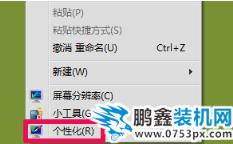
桌面任务栏电脑图解1
点进去之后,点窗口颜色。
网站建设制作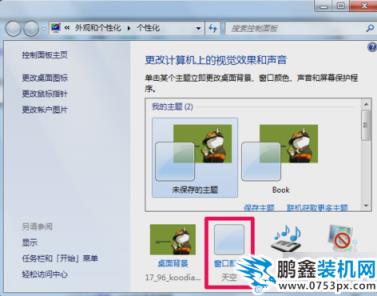
win7任务栏电脑图解2
然后勾选“启用透明效果”,然后点“保存修改”即可。

win7任务栏透明电脑图解3
小彩蛋:如果小可爱们想调节回来的话,方法也是一样的哟~~~

任务栏电脑图解4
相关itil系统知识学习电脑技术有没有网络培训机构。声明: 本文由我的SEOUC技术文章主页发布于:2023-06-29 ,文章win7任务栏透明,教您怎么把win7任务栏设置成透明主要讲述任务栏,透明,电脑维修网站建设源码以及服务器配置搭建相关技术文章。转载请保留链接: https://www.seouc.com/article/it_22925.html

















